
İçerik
- Yüzey Pro Pil Ömrü Nasıl Onarılır
- Programları Görev Yöneticisinden Kapatın
- PC'nizi yeniden başlatın
- Güncellemeleri kontrol et
- Kullanılmayan Programları Kaldır
- Cortana'yı Kapat
- Yüzey Pro'nuzu Sıfırlama veya Geri Yükleme
- Huawei MateBook
Düşük performans, herhangi bir Windows 10 PC'yi bozabilir ve Microsoft Surface Pro bir istisna değildir. Programları hızlı bir şekilde yüklemek için ona güvenemiyorsanız, dizüstü bilgisayarınızı değiştirmek için aygıtı kullanamazsınız. Kötü Surface Pro performansını sadece birkaç dakika içinde nasıl çözeceğinizi göstereceğiz.
Surface Pro 3, Surface Pro 4 ve 2017 Surface Pro, Microsoft’un Windows 10 işletim sistemini kullanıyor. İşletim sistemi genellikle iyi bir performans sergiliyor. Hızlı bir şekilde giriş yapabilir ve tamamlamanız gereken görevlere başlayabilirsiniz.
Surface Pro ile üretken kalmak her zaman o kadar kolay değildir. Uygulamalar bazen çökebilir, bu yüzden işinizi kaybedersiniz. Windows 10'da bulunan tarayıcı Microsoft Edge, uyarı vermeden kilitlenir. Bazı kullanıcılar, cihazlarının Windows Hello kamerasının onları gerektiği kadar hızlı tanımlayamadığını söylüyor. Cihazın sonunda kilidi açıldığında uygulamaları ve oyunları yüklemek uzun zaman alıyor.
Zayıf Surface Pro performansı nedeniyle acı çekmek zorunda değilsiniz. Surface Pro 4, Surface Pro ve 2017 Surface Pro'nuzun tekrar çalışması gerektiği gibi çalışmasını sağlamak için bu ipuçlarını kullanın.

2017 Surface Pro.
Oku: 14 Windows 10 Bir Fanatikten İpuçları ve Püf Noktaları
Yüzey Pro Pil Ömrü Nasıl Onarılır
Her Surface Pro, kullanıcılara görev çubuğundaki pil ölçerin tahmini bir pil ömrü sağlar. Eğer bu cihaz aniden geçmiştekinden daha düşük bir tahmine sahipse, bataryanızın daha uzun süre dayanması için hızlı hareket edin.
Surface Pro'nuzdaki ekran parlaklığını ayarlayarak başlayın. Ekranın sağ köşesinden sola kaydırarak Eylem Merkezi'ni açın. Şimdi ışık simgesinin bulunduğu butona dokunun. Ekranınızın parlaklığını değiştirmek için dokunmaya devam edin. Parlaklık ayarı ne kadar düşük olursa, pil ömrü o kadar fazla tasarruf edersiniz.
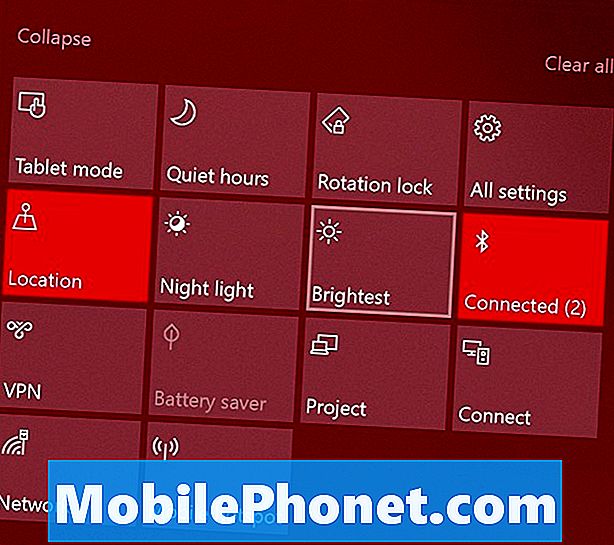
Oku: Kötü Windows 10 Pil Ömrü Nasıl Onarılır
Batarya performansını daha da artırmak için Batarya Tasarrufu yardımcı programını kullanabilirsiniz. Aç Ayarlar Uygulamanın. Tıklamak sistem. Sonra seçin pil Soldaki menüde. Gücü azaldığında Surface Pro'nuzun Battery Saver'ı açın. Kullan Uygulamaya Göre Pil Kullanımı Hangi uygulamaların ve programların cihazınızın pil ömrüne zarar verdiğini görmek için ekranın üst kısmındaki seçenek.
Programları Görev Yöneticisinden Kapatın
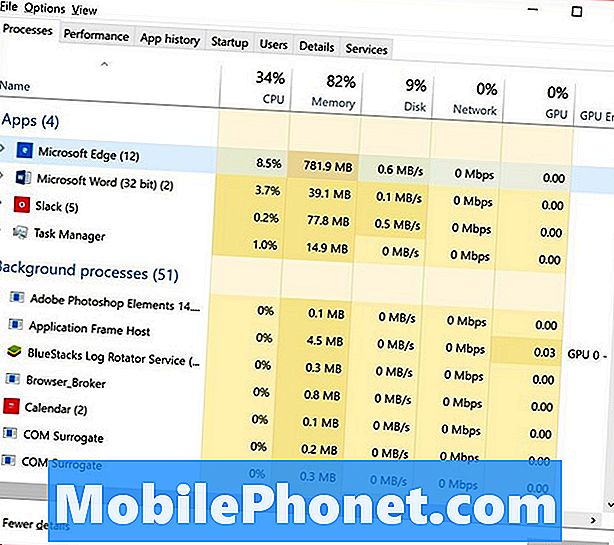
Arka planda çalışan ağır programlar belleği ve işlem gücünü arttırabilir. Surface Pro'nuzun performansını geçici olarak artırmak için kullanmadığınız programları kapatın.
Görev Yöneticisi, hangi programların kaynakları beklediğini size söyleyecektir. Farenizi kullanın sağ tık görev çubuğundaki Windows düğmesinde. seçmek Görev Yöneticisi Açılır menüden Tıklamak Daha fazla detay. Kaynakları azaltan uygulamaları kapatmak için listeyi kullanın. Ne yaptığından emin değilseniz bir arka plan görevini kapatmayın. Bazı arka plan görevleri, Windows için önemlidir.
PC'nizi yeniden başlatın
Bir güncellemenin Surface Pro’nun performans sorunlarından bazılarından sorumlu olabileceğini düşünüyorsanız, Surface Pro'nuzu yeniden başlatın. Windows düğmesine dokunarak Başlat Menüsünü açın. Güç düğmesine dokunun ve Tekrar başlat.
Güncellemeleri kontrol et
Surface Pro, arka planda büyük güncellemeler yüklemeye hazırlanırken yavaşlar. Bu güncellemeleri derhal bitirmek, cihazınızı en üst seviyeye çıkarır.
Üzerine dokunun veya tıklayın Ayarlar. Tıklamak Güncelleme ve Güvenlik. Bekleyen güncelleştirmelerin yüklenmesini tamamlayın. Şimdi, Surface Pro'nuzu yeniden başlatın. Surface Pro'nuz güncellemeden sonra daha iyi çalışmalıdır.
Kullanılmayan Programları Kaldır
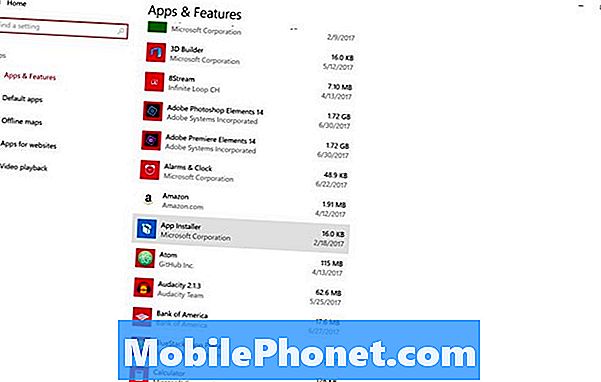
Surface Pro'nuza kurduğunuz programlar pil ömrünü ve performansını ciddi şekilde etkileyebilir. Programlar siz bilmeden arka planda çalışabilir ve işlemcinize ve RAM'inize sürekli vergi uygulayabilirler.
Kullanmadığınız tüm programları kaldırın. Aç Ayarlar Uygulamanın. Tıklamak Uygulamalar. Kullanmadığınız programları kaldırmak için bu listeyi kullanın.
Cortana'yı Kapat
Bir arka plan görevi, Cortana'yı sesli komutla aramanızı sağlar. Her Zaman Dinleme özelliğini kapatmak, bu arka plan görevini devre dışı bırakır ve Surface Pro'nuzun performansını artırabilir.
Ekranınızdaki arama çubuğuna dokunun veya tıklayın. Cortana penceresinin sol kenarı boyunca Ayarlar dişli kutusunu tıklayın. Şimdi “Cortana'nın Hey Cortana'ya Cevap Vermesine İzin Ver” i çevirerek kapatın.
Yüzey Pro'nuzu Sıfırlama veya Geri Yükleme
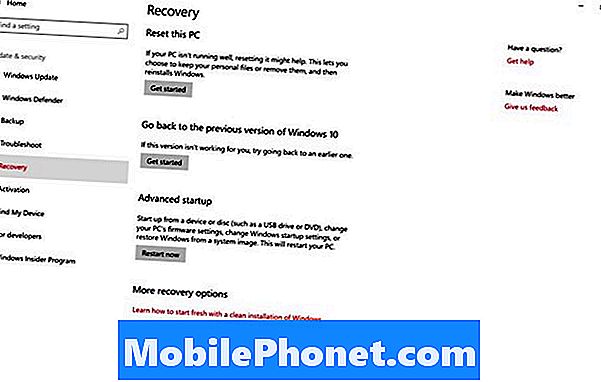
Performans sorunlarına devam ederseniz, Surface Pro'nuzu sıfırlayın. Sıfırlama, en üst performansa geri dönebilmeniz için yüklediğiniz her programı kaldırır. Yeterli boş depolama alanı varsa, videolarınız, resimleriniz ve belgeleriniz oldukları yerde kalacaktır.
Oku: Windows 10 Dizüstü, Masaüstü ve Tablet Nasıl Sıfırlanır
Git Ayarlar Uygulamanın. Üzerine dokunun veya tıklayın Güncelleme ve Güvenlik. seçmek Kurtarma Soldaki menüden
2019'da 17 En İyi Yüzey Pro Alternatifleri




















